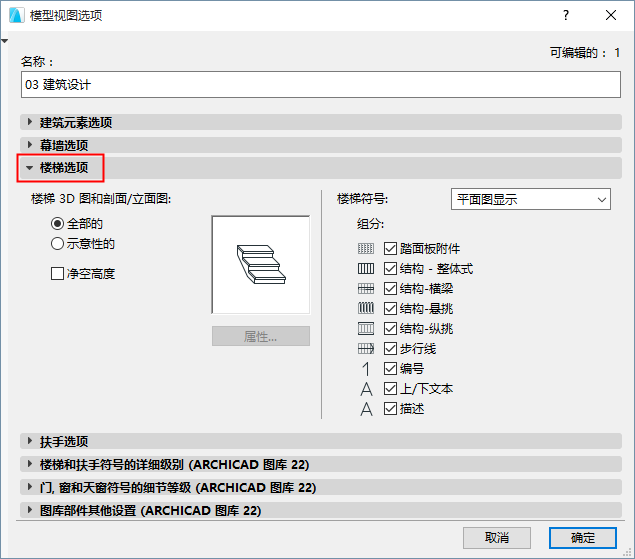
模型视图选项,将影响2D和3D中楼梯在屏幕上和输出的显示。它们将设置剖面图、立面图和3D视图中的楼梯显示的详细等级,以及在2D中的平面显示内容(平面图或反射天花板)。
此面板,位于 文档> 模型视图 > 模型视图选项。
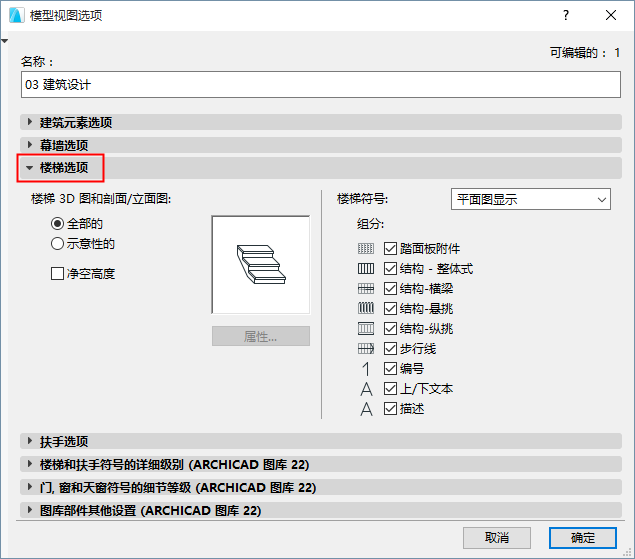
选择全部 或 示意性,以定义楼梯在剖面图/立面图、3D和3D文档(包括编辑模式)中的显示和输出 。
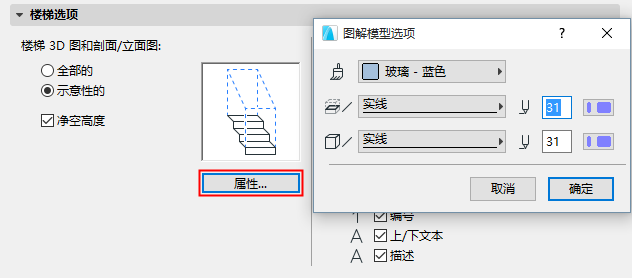
•在全部模式中,将显示完整楼梯:可以看到所有3D子元素的全部细节。
•在示意性模式中,使用一个连续的表面膜表明台阶的顶部表面。
–对于示意性:点击 属性以自定义3D和剖面图视图中显示的楼梯的表面和线条选项。
•净空高度:选择在3D和截面图中显示或隐藏净空高度。
注意:为定义净空高度规则: 使用楼梯设置中的规则和标准面板。(参见净空高度。)
此控制项,针对 楼梯平面图符号:“平面图显示” 或 “反射天花板平面显示”。
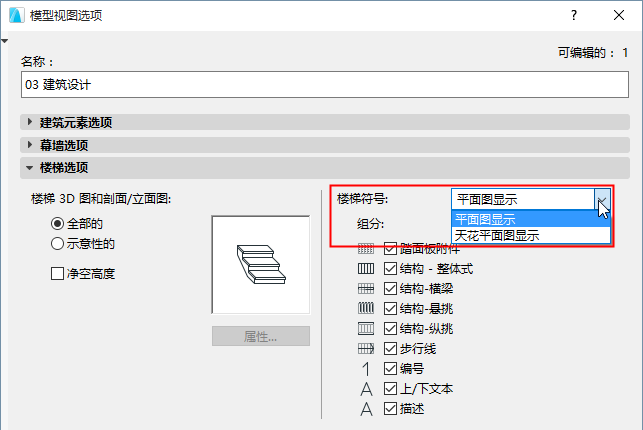
每个楼梯(在其楼梯设置对话框)有两组设置,分别定义这两类符号的表达方式。通过模型视图,切换此模型视图选项(楼梯平面符号)以控制使用哪一组设置。
通过模型视图,使用位于模型视图选项 > 楼梯选项 中的复选框,以控制在楼梯符号中要显示哪些内容。
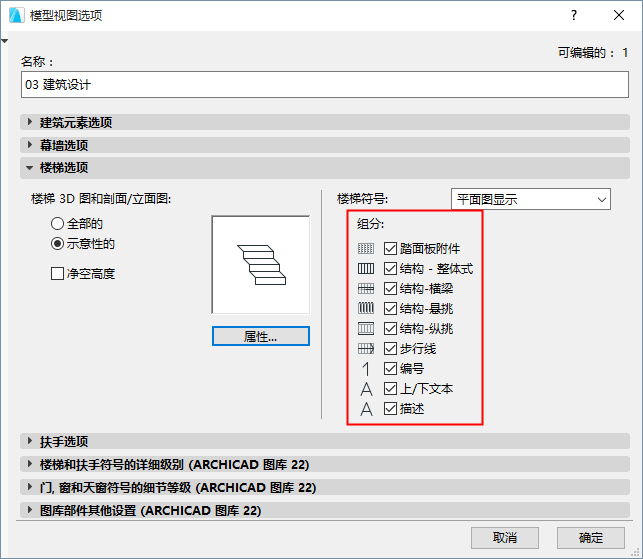
在楼梯设置中,针对单个楼梯用户可以重新改写这些设置内容。
参见楼梯设置:符号组件。
为调整符号显示(基于楼梯的可视/隐藏部分),可使用模型视图选项对话框中的”详细等级“面板:
楼梯模型视图选项,根据不同的模型视图,为精密调整2D显示提供了极大的灵活性。
以下三个楼梯都已经在底层显示,比例不同。从左侧:入口楼梯;楼层之间的楼梯;以及一部独立楼梯。
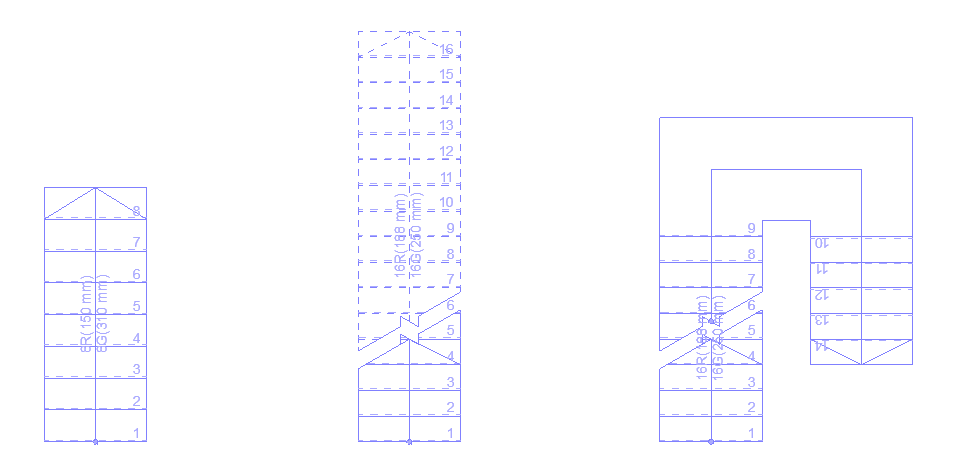
施工图平面1:50
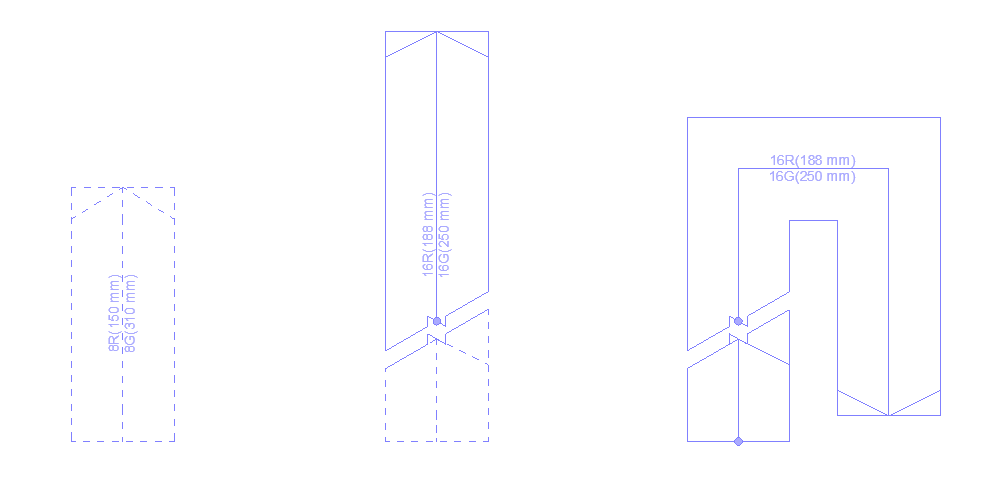
吊顶平面1:50
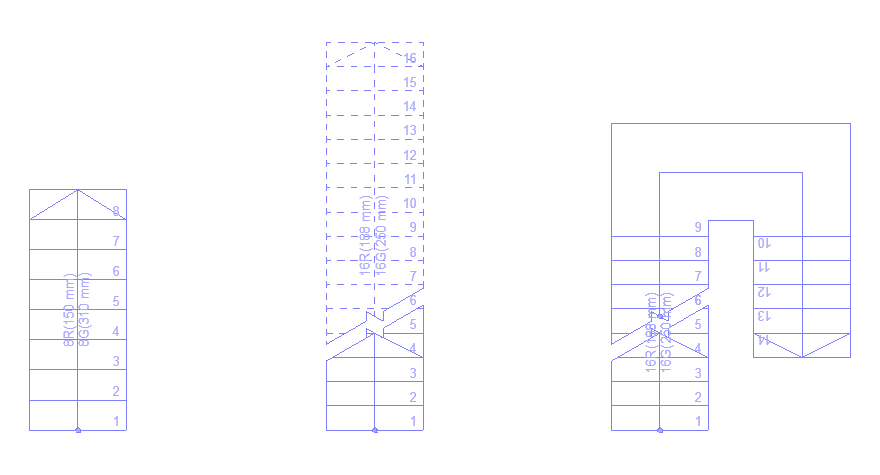
报规图1:100
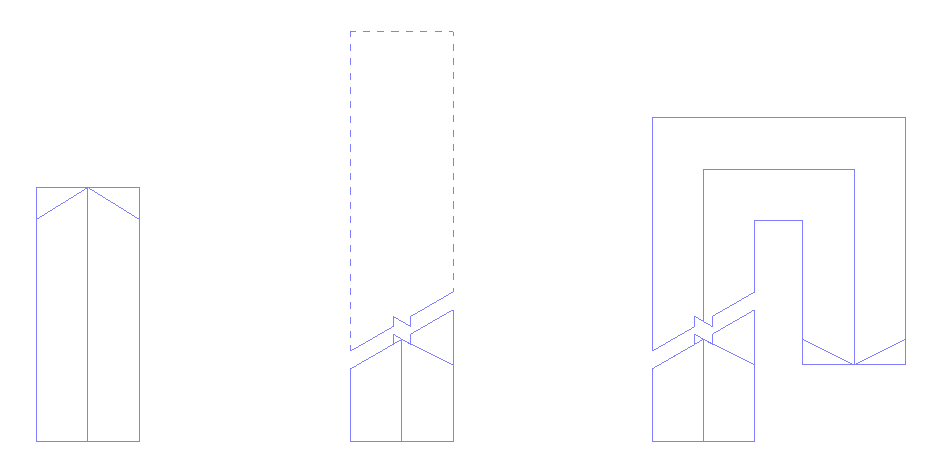
场地布置平面1:500